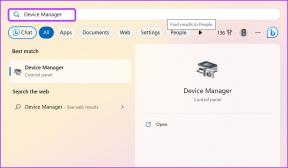Las 7 mejores formas de arreglar el Centro de control que no funciona en el iPhone
Miscelánea / / May 12, 2023
Con Control Center en su iPhone, puede acceder rápidamente a las configuraciones esenciales, como Wi-Fi, Bluetooth, No molestar y más. Incluso puede personalizar el Centro de control para incluir los controles que usa con más frecuencia. Si bien el Centro de control de su iPhone está a solo un toque de distancia, es confuso cuando no se abre o deja de responder.
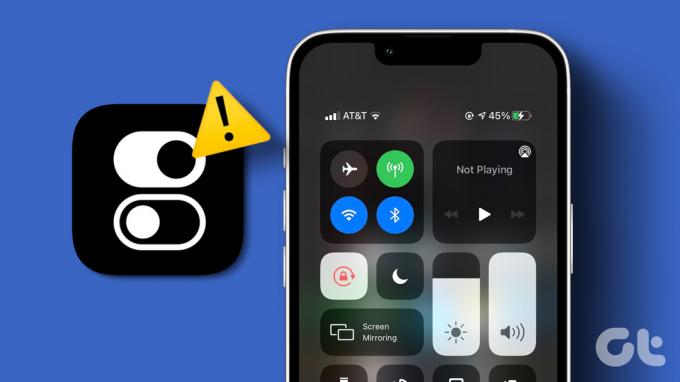
problemas con su Centro de control de iPhone no es necesario que lo obligue a navegar por varios menús para acceder a las funciones básicas. Esta guía contiene algunas correcciones de solución de problemas que deberían hacer que el Centro de control funcione como antes en su iPhone. Entonces, echemos un vistazo.
1. Forzar el reinicio de tu iPhone
Un pantalla táctil del iPhone que no responde podría impedirle acceder al Centro de control o utilizar sus accesos directos. Por lo general, estos problemas son causados por fallas de software en lugar de problemas de hardware. Si ese es el caso, forzar el reinicio de su iPhone debería ayudar a solucionarlo.
Paso 1: Presione y suelte rápidamente el botón para subir el volumen.
Paso 2: Presione y suelte rápidamente el botón para bajar el volumen.
Paso 3: Mantenga presionado el botón lateral hasta que aparezca el logotipo de Apple.

Espere a que su iPhone se inicie nuevamente y verifique si puede acceder al Centro de control. Tenga en cuenta que esta solución se aplica al iPhone 8 y modelos superiores que admiten al menos iOS 16.
2. Habilitar el acceso al Centro de control cuando el iPhone está bloqueado
Este truco se aplica a aquellos que tienen problemas para abrir el Centro de control desde la pantalla de bloqueo. Esto suele pasar cuando tienes deshabilitado Acceso al Centro de control cuando tu iPhone está bloqueado. Aquí se explica cómo habilitarlo.
Paso 1: Abra la aplicación Configuración en su iPhone y desplácese hacia abajo para tocar Face ID & Passcode.

Paso 2: Ingrese su código de acceso para la autenticación.

Paso 3: Desplácese hacia abajo hasta la sección "Permitir acceso cuando está bloqueado" y habilite el interruptor junto al Centro de control.
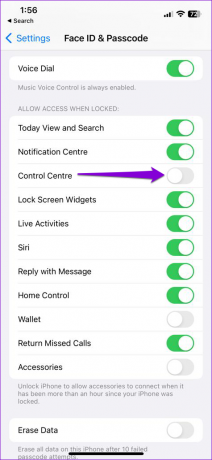
3. Habilitar el acceso al centro de control dentro de las aplicaciones
¿No puede acceder al Centro de control mientras usa aplicaciones en su iPhone? Si es así, es probable que el acceso al Centro de control dentro de las aplicaciones esté deshabilitado en su iPhone. Así es como puedes habilitarlo.
Paso 1: Abra la aplicación Configuración en su iPhone.
Paso 2: Desplácese hacia abajo para tocar el Centro de control y habilite el interruptor junto a Acceso dentro de las aplicaciones.
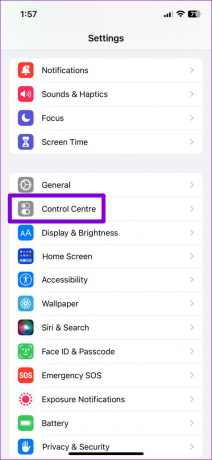
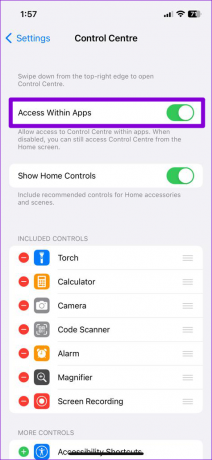
4. Desactivar VoiceOver
VoiceOver es una función de accesibilidad que permite a una persona con discapacidad visual interactuar con el iPhone. Dado que VoiceOver modifica los gestos en pantalla de su iPhone, no podrá acceder al Centro de control deslizando el dedo hacia abajo (o hacia arriba) en la pantalla de su iPhone cuando esta función esté activa. Aquí se explica cómo apagarlo.
Paso 1: Abra Configuración en su iPhone. Desplácese hacia abajo para tocar Accesibilidad y seleccione VoiceOver en la siguiente pantalla.

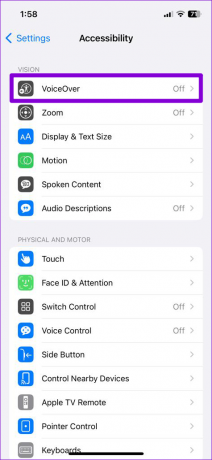
Paso 2: Desactive el interruptor junto a VoiceOver.

5. Eliminar y volver a agregar elementos del Centro de control
Si solo tiene problemas con controles específicos en el Centro de control, puede intentar eliminarlos y volver a agregarlos para ver si eso resuelve el problema. Aquí están los pasos para el mismo.
Paso 1: Abra la aplicación Configuración en su iPhone y navegue hasta el Centro de control.
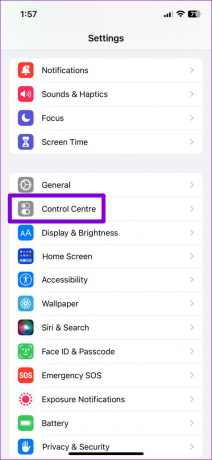
Paso 2: Toque el ícono menos a la izquierda del control que desea eliminar y toque Eliminar para confirmar.
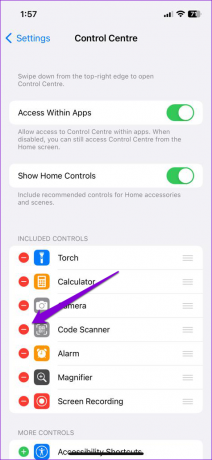

Paso 3: En Más controles, toque el ícono más a la izquierda del control para volver a agregarlo.
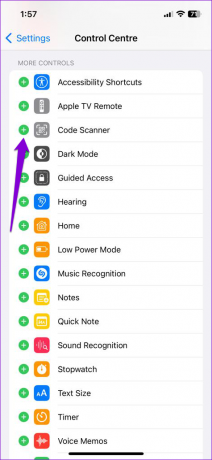
Abra el Centro de control nuevamente y verifique si el problema persiste.
6. Instalar actualizaciones de iOS
Además de las nuevas funciones, las actualizaciones de iOS suelen incluir correcciones de errores y mejoras de rendimiento. Si el problema con el Centro de control se debe a un error en la versión de iOS que está utilizando actualmente, la instalación de actualizaciones más recientes debería ayudar.
Paso 1: Abra la aplicación Configuración y toque General.

Paso 2: Toca Actualización de software. Si hay una nueva actualización disponible, toque Descargar e instalar y espere a que se complete la instalación.

7. Restablecer todos los ajustes
Si el Centro de control aún no funciona correctamente en este punto, su última opción es reinicia tu iPhone. Esto restaurará todas las configuraciones en su iPhone a sus valores predeterminados y corregirá cualquier anomalía. No se preocupe, sus datos personales no se verán afectados por esto.
Paso 1: Abra la aplicación Configuración y toque General.

Paso 2: Desplácese hacia abajo hasta la parte inferior de la página y seleccione 'Transferir o restablecer iPhone'.

Paso 3: Toque Restablecer y seleccione Restablecer todas las configuraciones en el menú que aparece.


Ingrese su contraseña para continuar y terminar de restablecer su iPhone. Después de eso, el Centro de control debería funcionar bien.
Vuelva a tomar el control
El Centro de control de tu iPhone es una de esas cosas a las que no le prestas mucha atención hasta que deja de funcionar. Con suerte, una de las correcciones mencionadas anteriormente fue útil y el Centro de control comienza a funcionar sin problemas en su iPhone.
Última actualización el 15 de marzo de 2023
El artículo anterior puede contener enlaces de afiliados que ayudan a respaldar a Guiding Tech. Sin embargo, no afecta nuestra integridad editorial. El contenido sigue siendo imparcial y auténtico.
Escrito por
Pankil Shah
Pankil es un ingeniero civil de profesión que comenzó su viaje como escritor en EOTO.tech. Recientemente se unió a Guiding Tech como escritor independiente para cubrir procedimientos, explicaciones, guías de compra, consejos y trucos para Android, iOS, Windows y Web.